Page 257 of 280

vymazaĹĽ predoĹĄlĂŠ systĂŠmovĂŠ priradenie
aj v zozname zariadenĂBluetoothÂŽ
na
telefĂłne a vykonaĹĽ novĂş registrĂĄciu.
UPOZORNENIE V prĂpade straty
prepojeniaBluetoothÂŽ
medzi
mobilným telefónom a systÊmom si
pozrite pokyny v nĂĄvode mobilnĂŠho
telefĂłnu.
ZDROJ USB
Pri aktivĂĄcii reĹžimu USB vsuĹte
prĂsluĹĄnĂŠ zariadenie do portu USB na
stredovej konzole vozidla obr. 185.
Na niektorĂ˝ch verziĂĄch je k dispozĂcii
druhĂ˝ port USB, vnĂştri prednej opierky.
ZĂĄsuvka USB na dobĂjanie
(kde je k dispozĂcii)
Pri niektorých verziåch je na stredovom
tuneli nachĂĄdza zĂĄsuvka USB na
dobĂjanie obr. 186.VsunutĂm zariadenia USB pri zapnutom
systĂŠme zaÄne systĂŠm prehrĂĄvaĹĽ
skladby nachĂĄdzajĂşce sa na zariadenĂ,
ak je funkcia âAutoPlayâ v ponuke
âAudioâ nastavenĂĄ na ON.
UPOZORNENIE Po pouĹžitĂ nabĂjacej
USB zĂĄsuvky odporĂşÄame odpojiĹĽ
zariadenie (smartfĂłn) tak, Ĺže najprv
odpojĂte kĂĄbel od zĂĄsuvky vo vozidle,
nie od zariadenia obr. 187. UvoÄžnenĂŠ
kĂĄble alebo kĂĄble odpojenĂŠ
nesprĂĄvnym spĂ´sobom by mohli znĂĹžiĹĽ
funkÄnosĹĽ nabĂjania a/alebo stav USB
zĂĄsuvky.ZDROJ AUX
(kde je k dispozĂcii)
Pri aktivĂĄcii reĹžimu AUX vsuĹte
prĂsluĹĄnĂŠ zariadenie do zĂĄsuvky AUX vo
vozidle.
VsunutĂm zariadenia so zĂĄsuvkou
vĂ˝stupu AUX systĂŠm zaÄne
reprodukovaĹĽ zvuk zo zapojenĂŠho
zariadenia AUX, pokiaÄž zvuk na
zariadenĂ uĹž prehrĂĄval.
Nastavte hlasitosĹĽ tlaÄidlom/ovlĂĄdaÄom
na prednom paneli alebo
pomocou ovlĂĄdaÄa na nastavenie
hlasitosti na pripojenom zariadenĂ.
Funkciu âAUX Volume Matchâ
(KompenzĂĄcia hlasitosti AUX) moĹžno
zvoliĹĽ v nastaveniach âAudioâ, iba keÄ je
aktĂvny zdroj AUX.
185F1B0238C
186F1B0212C
187F1B0383C
255
Page 258 of 280

UPOZORNENIA
Funkcie zariadenia pripojenĂŠho do
zĂĄsuvky AUX sĂş priamo riadenĂŠ
samotnĂ˝m zariadenĂm: preto nie je
moĹžnĂŠ zmeniĹĽ stopu/adresĂĄr/playlist ani
ovlĂĄdaĹĽ zaÄiatok/koniec/pauzu
reprodukovania prostrednĂctvom
ovlĂĄdaÄov na prednom paneli alebo na
volante.
Aby ste prediĹĄli ĹĄumu vychĂĄdzajĂşcemu
z reproduktorov, nenechĂĄvajte kĂĄbel
prenosnĂŠho prehrĂĄvaÄa po odpojenĂ
zasunutĂ˝ do zĂĄsuvky AUX.
REŽIM PHONE
AktivĂĄcia reĹžimu telefĂłnu
Pri aktivĂĄcii reĹžimu Phone stlaÄte
grafickĂŠ tlaÄidlo âPhoneâ na displeji.
POZNĂMKA Na zobrazenie zoznamu
mobilných telefónov a podporovaných
funkciĂ si pozrite strĂĄnku
www.driveuconnect.eu
Pomocou grafickĂ˝ch tlaÄidiel na displeji
mĂ´Ĺžete:
vytoÄiĹĽ telefĂłnne ÄĂslo (pomocou
grafickej klĂĄvesnice na displeji);
zobraziĹĽ a volaĹĽ kontakty v zozname
mobilnĂŠho telefĂłnu;
zobraziĹĽ a volaĹĽ kontakty z registra
predoťlých telefonåtov;
spĂĄrovaĹĽ aĹž 10 telefĂłnov/zariadenĂ
audio, aby sa uÄžahÄil a urĂ˝chlil prĂstup
k nim a pripojenie;
preniesĹĽ telefonĂĄty zo systĂŠmu na
mobilný telefón a naopak a vypnúż
audio mikrofĂłnu zariadenia kvĂ´li
súkromným hovorom.
Audio mobilnĂŠho telefĂłnu sa prenĂĄĹĄa
prostrednĂctvom audio zariadenia
vozidla: pri pouĹžĂvanĂ funkcie telefĂłnu
systĂŠm automaticky vypne autorĂĄdio.
RegistrĂĄcia mobilnĂŠho telefĂłnu
UPOZORNENIE TĂşto operĂĄciu robte
v zastavenom vozidle a v bezpeÄnĂ˝ch
podmienkach; funkcia sa vypne, keÄ je
vozidlo v pohybe.
Nasleduje postup registrĂĄcie mobilnĂŠho
telefĂłnu: v kaĹždom prĂpade si vĹždy
pozrite aj pokyny v nĂĄvode mobilnĂŠho
telefĂłnu.
Pri registrĂĄcii mobilnĂŠho telefĂłnu
postupujte nasledovne:
aktivujte funkciuBluetoothÂŽ
na
mobilnom telefĂłne;
stlaÄte grafickĂŠ tlaÄidlo âPhoneâ na
displeji;
ak v systĂŠme eĹĄte nie je
zaregistrovanĂ˝ Ĺžiaden mobilnĂ˝ telefĂłn,
na displeji sa zobrazĂ prĂsluĹĄnĂĄ
obrazovka;
vstĂşpte do poloĹžky âSettingsâ
(Nastavenia) a zvoÄžte âAdd deviceâ
(PridaĹĽ zariadenie) na spustenie procesu
registrĂĄcie, potom vyhÄžadajte zariadenie
Uconnectâ˘na mobilnom telefĂłne;
keÄ to mobilnĂ˝ telefĂłn vyĹžiada,
zadajte na tlaÄidlĂĄch vĂĄĹĄho mobilu PIN
kĂłd, ktorĂ˝ je zobrazenĂ˝ na displeji
systĂŠmu alebo potvrÄte na mobilnom
telefĂłne zobrazenĂ˝ kĂłd PIN;
poÄas registrĂĄcie sa na displeji
zobrazĂ obrazovka indikujĂşca postup
operĂĄcie;
po ĂşspeĹĄnom ukonÄenĂ registrĂĄcie sa
na displeji zobrazĂ obrazovka: zvolenĂm
âYesâ po otĂĄzke sa mobilnĂ˝ telefĂłn
zaregistruje ako predvolenĂ˝ (mobilnĂ˝
telefĂłn bude prioritnĂ˝ vzhÄžadom na inĂŠ,
ktorĂŠ sa zaregistrujĂş neskĂ´r). Ak by
neexistovali inĂŠ zariadenia, systĂŠm bude
povaĹžovaĹĽ za predvolenĂŠ prvĂŠ
zariadenie.
POZNĂMKA Aby bolo po aktualizĂĄcii
softvĂŠru telefĂłnu zaruÄenĂŠ sprĂĄvne
fungovanie, odporĂşÄame odstrĂĄniĹĽ
telefĂłn zo zoznamu zariadenĂ
priradených k rådiu, vymazaż predoťlÊ
systĂŠmovĂŠ priradenie aj v zozname
zariadenĂ
BluetoothÂŽ
na telefĂłne
a vykonaĹĽ novĂş registrĂĄciu.
UskutoÄnenie hovoru
Postupy opĂsanĂŠ v nasledujĂşcom texte
sĂş k dispozĂcii, iba keÄ ich pouĹžĂvanĂ˝
mobilnĂ˝ telefĂłn podporuje. Aby ste
poznali vĹĄetky funkcie mobilnĂŠho
telefĂłnu, pozrite si jeho nĂĄvod na
pouĹžitie.
256
MULTIMĂDIĂ
Page 259 of 280

TelefonĂĄt mĂ´Ĺžete uskutoÄniĹĽ jednĂ˝m
z nasledujĂşcich spĂ´sobov:
voÄžbou poloĹžky âPhonebookâ
voÄžbou poloĹžky âRecentâ
voÄžbou poloĹžky âDialâ
voÄžbou poloĹžky âRedialâ
ObĞúbenÊ
PoÄas prebiehajĂşceho hovoru moĹžno
pridaĹĽ ÄĂslo alebo kontakt (ak sa uĹž
nachĂĄdza v telefĂłnnom zozname) do
zoznamu obĞúbenĂ˝ch stlaÄenĂm
jednĂŠho z 5 tlaÄidiel âEmptyâ v hornej
Äasti displeja. ObĞúbenĂŠ poloĹžky moĹžno
takisto spravovaĹĽ pomocou moĹžnostĂ
kontaktu v telefĂłnnom zozname
ÄĂtacie zariadenie SMS sprĂĄv
SystĂŠm umoĹžĹuje ÄĂtaĹĽ sprĂĄvy prijatĂŠ
mobilným telefónom. Aby ste mohli
pouĹžiĹĽ tĂşto funkciu, mobilnĂ˝ telefĂłn
musĂ byĹĽ schopnĂ˝ prenĂĄĹĄaĹĽ SMS
pomocou
BluetoothÂŽ
.
V prĂpade, Ĺže telefĂłn tĂşto funkciu
nepodporuje, prĂsluĹĄnĂŠ grafickĂŠ tlaÄidlo
âSMSâ nebude funkÄnĂŠ (sivĂŠ).
Pri prijatĂ textovej sprĂĄvy sa na displeji
zobrazĂ obrazovka umoĹžĹujĂşca vĂ˝ber
medzi moĹžnosĹĽami âReadâ, âDisplayâ,
âCallâ alebo âIgnoreâ. Zoznam sprĂĄv
SMS prijatých pomocou mobilnÊho
telefĂłnu je prĂstupnĂ˝ pomocou
grafickĂŠho tlaÄidla âSMSâ (zoznam
zobrazĂ maximĂĄlne 60 prijatĂ˝ch sprĂĄv).POZNĂMKA Na niektorĂ˝ch telefĂłnoch,
aby bola k dispozĂcii funkcia hlasovĂŠho
ÄĂtania sprĂĄv SMS, bude nevyhnutnĂŠ
povoliĹĽ na telefĂłne moĹžnosĹĽ notifikĂĄcie
SMS; tĂĄto moĹžnosĹĽ je na mobilnom
telefĂłne zvyÄajne v rĂĄmci ponuky
pripojenĂ
BluetoothÂŽ
pre zariadenie
zaregistrovanĂŠ akoUconnectâ˘.Po
povolenĂ tejto funkcie na mobilnom
telefĂłne bude nevyhnutnĂŠ telefĂłn
odpojiĹĽ a znovu zapojiĹĽ prostrednĂctvom
systĂŠmuUconnectâ˘, ÄĂm sa
povolenie skutoÄne aktivuje.
UPOZORNENIE NiektorĂŠ mobilnĂŠ
telefĂłny v kontakte sUconnectâ˘
nemusia zohÄžadniĹĽ nastavenie na
potvrdenie doruÄenia SMS
nakonfigurovanĂŠ na telefĂłne. Ak
poĹĄlete SMS prostrednĂctvom
Uconnectâ˘, mĂ´Ĺže sa staĹĽ, Ĺže bez
akĂŠhokoÄžvek upozornenia zaplatĂte
poplatok za ĹžiadosĹĽ o potvrdenie
doruÄenia SMS poslanej z telefĂłnu. So
vťetkými problÊmami spojenými
s vyťťie uvedenými situåciami sa
obrĂĄĹĽte na svojho operĂĄtora mobilnej
siete.
Funkcia âDo Not Disturbâ
Ak to pripojenĂ˝ telefĂłn podporuje,
stlaÄenĂm grafickĂŠho tlaÄidla âDo Not
Disturbâ nebude poskytovanĂŠ Ĺžiadne
upozornenie na prichĂĄdzajĂşci hovor ani
sprĂĄvu SMS. Budete maĹĽ moĹžnosĹĽ
odpovedaĹĽ predvolenou sprĂĄvou alebo
sprĂĄvou osobne nastavenou pomocou
nastavenĂ.
MoĹžnosti SMS sprĂĄv
V pamäti systĂŠmu sĂş k dispozĂcii
predvolenĂŠ SMS sprĂĄvy, ktorĂŠ sa dajĂş
poslaĹĽ ako odpoveÄ na prijatĂş sprĂĄvu
alebo ako novĂĄ sprĂĄva:
Ăno
Nie
Okay
I can't talk right now
Call Me
I'll call you later
Iâm on my way
Thanks
I will be late
Stuck in traffic
Start without me
Where are you?
Are you there yet?
I need directions
I'm lost
See you later
I will be 5 (or 10, 15, 20, 25, 30, 45,
60) (*) minutes late
257
Page 260 of 280

See you in 5 (or 10, 15, 20, 25, 30,
45, 60) (*) minutes
(*) PouĹžĂvajte vĂ˝hradne ÄĂsla zo
zoznamu, systĂŠm v opaÄnom prĂpade
sprĂĄvu nepochopĂ. Pri prijatĂ sprĂĄvy
SMS systĂŠm okrem toho umoĹžnĂ
preposlaĹĽ samotnĂş prijatĂş sprĂĄvu.
POZNĂMKA: Podrobnosti o spĂ´sobe
odoslania SMS sprĂĄvy pomocou
hlasovĂ˝ch prĂkazov nĂĄjdete v prĂsluĹĄnej
Äasti.
Prezeranie SMS
(kde je k dispozĂcii)
Pomocou ovlĂĄdaÄov na volante je
moĹžnĂŠ na displeji prĂstrojovĂŠho panela
zobraziĹĽ a spravovaĹĽ zoznam
posledných 10 prijatých SMS. Aby ste
mohli pouĹžiĹĽ tĂşto funkciu, mobilnĂ˝
telefĂłn musĂ byĹĽ schopnĂ˝ prenĂĄĹĄaĹĽ
SMS pomocou
BluetoothÂŽ
.
ZvoÄžte poloĹžku âPhoneâ v ponuke Setup
na prĂstrojovom paneli a potom
tlaÄidlami na volante zvoÄžte poloĹžku
âSMS readerâ. RozĹĄĂrenĂĄ ponuka âSMS
readerâ umoĹžnĂ zobraziĹĽ a preÄĂtaĹĽ
posledných 10 SMS.
Prehliadanie obĞúbených
(kde je k dispozĂcii)
Pomocou ovlĂĄdaÄov na volante je
moĹžnĂŠ na displeji prĂstrojovĂŠho panela
zobraziż a spravovaż obĞúbenÊ
telefĂłnne ÄĂsla.Pre pouĹžitie tejto funkcie musĂ telefĂłn
podporovaż výmenu SMS
prostrednĂctvom
BluetoothÂŽ
a obĞúbenĂŠ ÄĂsla musia byĹĽ vopred
registrovanÊ ako obĞúbenÊ v systÊme
Uconnectâ˘.
Pomocou ovlĂĄdaÄov na volante zvoÄžte
poloĹžku âPhoneâ v ponuke Setup
prĂstrojovĂŠho panela. Ak je telefĂłn
pripojenĂ˝, zvoÄžte poloĹžku âFavourites
numbersâ: rozĹĄĂrenĂĄ ponuka âFavourites
numbersâ umoĹžnĂ zobrazenie a vĂ˝ber
obĞúbenĂŠho ÄĂsla.
Pri vĂ˝bere poloĹžky âPhoneâ, keÄ telefĂłn
nie je pripojenĂ˝, nebude moĹžnĂŠ zobraziĹĽ
zoznam obĞúbenĂ˝ch ÄĂsiel.
SLUŽBY Uconnect⢠LIVE
StlaÄenĂm grafickĂŠho tlaÄidla
Uconnectâ˘prejdete na aplikĂĄcie
Uconnectâ˘LIVE.
PrĂtomnosĹĽ funkÄnĂ˝ch aplikĂĄciĂ zĂĄvisĂ na
konfigurĂĄcii vozidla a trhu predaja.
Na pouĹžĂvanie sluĹžieb
Uconnectâ˘LIVEje potrebnĂŠ stiahnuĹĽ
aplikĂĄciuUconnectâ˘LIVEz Google
Play alebo z Apple Store a zaregistrovaĹĽ
sa cez aplikĂĄciu alebo na
www.driveuconnect.eu.
PrvĂŠ zapnutie na palube vozidla
Po spustenĂ aplikĂĄcieUconnectâ˘LIVE
a zadanĂ vlastnĂ˝ch prihlasovacĂch
Ăşdajov bude potrebnĂŠ pre prĂstupk sluĹžbĂĄmUconnect⢠LIVEvo
vozidle vykonaĹĽ spĂĄrovanie
BluetoothÂŽ
medzi vlastným
smartfĂłnom a systĂŠmomUconnectâ˘
podÄža opisu v odseku âRegistrĂĄcia
mobilnĂŠho telefĂłnuâ. Zoznam
podporovaných telefónov je uvedený na
strĂĄnkach www.driveuconnect.eu
Po spĂĄrovanĂ sa stlaÄenĂm grafickĂŠho
tlaÄidlaUconnectâ˘LIVEna displeji
umoĹžnĂ prĂstup k pripojenĂ˝m sluĹžbĂĄm.
Aby bolo moĹžnĂŠ vyuĹžiĹĽ pripojenĂŠ sluĹžby,
musĂ pouĹžĂvateÄž najskĂ´r dokonÄiĹĽ
aktivĂĄciu postupom podÄža pokynov
aplikĂĄcieUconnectâ˘LIVEpo
ĂşspeĹĄnom spĂĄrovanĂ
BluetoothÂŽ
.
Nastavenie sluĹžieb Uconnectâ˘
LIVE s moĹžnosĹĽou ovlĂĄdania
pomocou systĂŠmu Uconnectâ˘
Z ponuky rĂĄdia vyhradenej pre sluĹžby
Uconnectâ˘LIVEsa dĂĄ vstĂşpiĹĽ do
Äasti âNastavenie" cez ikonu
.
Potom mĂ´Ĺžete skontrolovaĹĽ moĹžnosti
systĂŠmu a upraviĹĽ ich podÄža svojich
potrieb.
AktualizĂĄcia systĂŠmov
V prĂpade, Ĺže bude dostupnĂĄ
aktualizĂĄcia systĂŠmuUconnectâ˘LIVE,
poÄas pouĹžĂvania sluĹžieb
Uconnectâ˘LIVEbude o tom
pouĹžĂvateÄž informovanĂ˝ hlĂĄsenĂm
zobrazeným na displeji.
258
MULTIMĂDIĂ
Page 261 of 280

SluĹžby dostupnĂŠ na palube vozidla
AplikĂĄcieeco:Driveâ˘amy:Carboli
vytvorenĂŠ na vylepĹĄenie vodiÄskĂ˝ch
skĂşsenostĂ a mĂ´Ĺžu sa teda vyuĹžiĹĽ na
vťetkých trhoch, kde sú dostupnÊ
sluĹžbyUconnectâ˘LIVE.
Pri verziĂĄchUconnectâ˘7â HD Nav
LIVE prĂstup ku sluĹžbĂĄm
Uconnectâ˘LIVEumoĹžĹuje vyuĹžitie
sluĹžieb âLIVEâ.
eco:Driveâ˘
AplikĂĄciaeco:Driveâ˘umoĹžĹuje
zobrazenie vlastnĂŠho sprĂĄvania sa pri
riadenĂ v reĂĄlnom Äase s cieÄžom pomĂ´cĹĽ
vodiÄovi dosiahnuĹĽ ĂşÄinnejĹĄiu jazdu
z hÄžadiska spotreby a emisiĂ.
Okrem toho je moĹžnĂŠ uloĹžiĹĽ dĂĄta na
kÄžĂşÄ USB a zabezpeÄiĹĽ spracovanie dĂĄt
na vlastnom poÄĂtaÄi vÄaka aplikĂĄcii
eco:Driveâ˘, ktorĂĄ je dostupnĂĄ na
strĂĄnkach www.fiat.it (pre Taliansko),
www.fiat.com (pre ostatnĂŠ krajiny) alebo
www.driveuconnect.eu
Hodnotenie ťtýlu riadenia súvisà so
ĹĄtyrmi indikĂĄtormi, ktorĂŠ monitorujĂş
nasledovnĂŠ parametre:
Zrýchlenie
Spomalenie
Prevodovka
RĂ˝chlosĹĽZobrazenieeco:Driveâ˘
Na interakciu s funkciou stlaÄte grafickĂŠ
tlaÄidloeco:Driveâ˘. Na displeji sa
zobrazĂ obrazovka, na ktorej sĂş 4 vyĹĄĹĄie
opĂsanĂŠ indikĂĄtory.
Tieto indikĂĄtory budĂş ĹĄedĂŠ, dokiaÄž
systĂŠm nebude maĹĽ dostatok dĂĄt na
posĂşdenie ĹĄtĂ˝lu riadenia. Po zĂskanĂ
dostatoÄnĂŠho poÄtu Ăşdajov sa
indikĂĄtory sfarbia 5 farbami podÄža
hodnotenia: tmavozelenĂ˝ (optimĂĄlne
hodnotenie), svetlozelenĂ˝, ĹžltĂ˝, oranĹžovĂ˝
a ÄervenĂ˝ (najhorĹĄie hodnotenie).
V prĂpade dlhĹĄĂch odstĂĄvok sa na
displeji zobrazĂ priemernĂĄ hodnota
dosiahnutĂĄ do danĂŠho okamihu (âAvg
Indexâ) a ihneÄ po obnove jazdy vozidla
sa indexy zaÄnĂş zafarbovaĹĽ v reĂĄlnom
Äase.
RegistrĂĄcia a prenos dĂĄt o ceste
Ădaje o jazde je moĹžnĂŠ uloĹžiĹĽ do
pamäte systÊmu a preniesż pomocou
USB kĞúÄa s vhodnou konfigurĂĄciou
alebo prostrednĂctvom app
Uconnectâ˘LIVE. To umoĹžĹuje neskĂ´r
si prezeraż chronológiu zhromaŞdených
dĂĄt zobrazenĂm komplexnej analĂ˝zy dĂĄt
o jazde a prispôsobenÊho ťtýlu
riadenia. PodrobnejĹĄie informĂĄcie
nĂĄjdete na strĂĄnkach
www.driveuconnect.eu
UPOZORNENIE USB kÄžĂşÄ nevyĹĽahujte
ani neruĹĄte pĂĄrovanie smartfĂłnu
s aplikĂĄciouUconnectâ˘LIVEskĂ´r,
ako systĂŠm dokonÄĂ preberanie dĂĄt,
inak mĂ´Ĺže dĂ´jsĹĽ k ich strate. PoÄas fĂĄzy
presunu Ăşdajov na zariadenia sa na
displeji systĂŠmuUconnectâ˘mĂ´Ĺžu
zobrazovaĹĽ hlĂĄsenia pre sprĂĄvne
vykonanie postupu: dodrĹžte pokyny.
Tieto hlĂĄsenia sa zobrazujĂş iba
v prĂpade, Ĺže je ĹĄtartovacĂ kĞúÄik
v pozĂcii STOP a keÄ je nastavenĂŠ
oneskorenie vypnutia systĂŠmu
Uconnectâ˘. Ădaje sa na zariadenia
naÄĂtajĂş automaticky po zhasnutĂ
motora. PresunutÊ údaje sa tým
odstrĂĄnia z pamäti systĂŠmu. StlaÄenĂm
grafickĂŠho tlaÄidla âSettingsâ mĂ´Ĺžete
rozhodnúż, Äi sa dĂĄta o jazde
zaregistrujĂş alebo nie a podÄža Ĺželania
nastaviĹĽ aktivĂĄciu registrĂĄcie a spĂ´sob
prenosu USB alebo Cloud.
PokiaÄž je pamäż USB kĞúÄa plnĂĄ, na
displeji systĂŠmuUconnectâ˘sa
zobrazia prĂsluĹĄnĂŠ hlĂĄsenia.
PokiaÄž Ăşdajeeco:Driveâ˘dlho
neprenesiete na USB kĞúÄ, po urÄitej
dobe sa môŞe zaplniż vnútornå pamäż
systĂŠmuUconnectâ˘: v takom prĂpade
sa riaÄte odporĂşÄaniami uvedenĂ˝mi
v hlåseniach zobrazovaných na displeji.
259
Page 262 of 280

my:Car
my:CarumoĹžĹuje neustĂĄlu kontrolu
stavu vlastnĂŠho vozidla. AplikĂĄcia
my:CardokĂĄĹže zistiĹĽ poruchy
v reĂĄlnom Äase a informovaĹĽ vodiÄa, Ĺže
sa blĂĹži termĂn povinnej prehliadky
vozidla. AplikĂĄciu mĂ´Ĺžete pouĹžĂvaĹĽ
stlaÄenĂm grafickĂŠho tlaÄidla âmy:Carâ:
na displeji sa zobrazĂ obrazovka, na
ktorej je uvedenĂĄ ÄasĹĽ âcare:Indexâ, kde
sĂş uvedenĂŠ vĹĄetky podrobnĂŠ informĂĄcie
o stave vozidla. StlaÄenĂm grafickĂŠho
tlaÄidla âActive signalizationâ mĂ´Ĺžete
zobraziĹĽ prĂpadnĂŠ podrobnosti
o zistených chybåch na palube vozidla,
ktorĂŠ spĂ´sobili rozsvietenie kontrolky.
Stav vozidla sa dĂĄ prezeraĹĽ na
strĂĄnkach www.driveuconnect.eu alebo
prostrednĂctvom aplikĂĄcie
Uconnectâ˘LIVE.
Apple CarPlay a Android
Auto
(kde je k dispozĂcii)
Apple CarPlay a Android Auto sĂş
aplikĂĄcie, ktorĂŠ umoĹžĹujĂş bezpeÄne
a intuitĂvne pouĹžĂvaĹĽ smartfĂłn vo
vozidle. Na ich aktivĂĄciu staÄĂ pripojiĹĽ
kompatibilnĂ˝ smartfĂłn cez USB port
a obsah telefĂłnu sa automaticky
zobrazĂ na displejiUconnectâ˘.Pre overenie kompatibility svojho
smartfĂłnu si preÄĂtajte informĂĄcie na
strĂĄnkach:
https://www.android.com/intl/it_it/auto/
a http://www.apple.com/it/ios/carplay/.
Ak je smartfĂłn sprĂĄvne pripojenĂ˝
k vozidlu cez USB port, na mieste
grafickĂŠho tlaÄidla
sa zobrazĂ ikona
aplikĂĄcie Apple CarPlay alebo Android
Auto.
KonfigurĂĄcia aplikĂĄcie Android Auto
Pred pouĹžitĂm si do svojho smartfĂłnu
stiahnite aplikĂĄciu Android Auto
z Obchodu Google Play.
AplikĂĄcia je kompatibilnĂĄ s verziou
Android 5.0 (Lollipop) alebo vyĹĄĹĄou. Pre
pouĹžitie Android Auto musĂ byĹĽ
smartfĂłn pripojenĂ˝ k vozidlu pomocou
USB kĂĄbla.
Pri prvom pripojenĂ bude potrebnĂŠ
vykonaĹĽ uvedenĂş konfigurĂĄciu na
smartfĂłne. TĂşto procedĂşru je moĹžnĂŠ
vykonaĹĽ len na stojacom vozidle.
KeÄ je aplikĂĄcia Android Auto pripojenĂĄ
cez USB port, spustĂ sĂşÄasne pripojenie
BluetoothÂŽ
.
KonfigurĂĄcia aplikĂĄcie Apple
CarPlay
Apple CarPlay je kompatibilnĂĄ s iPhone
5 alebo novĹĄĂmi modelmi s operaÄnĂ˝m
systĂŠmom iOS 7.1 alebo novĹĄĂm.Pred pouĹžitĂm Apple CarPlay aktivujte
Siri cez âSettingsâ > âGeneralâ > âSiriâ
na smartfĂłne.
Pre pouĹžitie Apple CarPlay musĂ byĹĽ
smartfĂłn pripojenĂ˝ k vozidlu pomocou
USB kĂĄbla.
PoznĂĄmka Povolenie CarPlay/Android
Auto alebo niektorých funkcià si môŞe
vyĹžadovaĹĽ interakciu so smartfĂłnom.
V prĂpade potreby dokonÄte akciu na
svojom zariadenĂ (smartfĂłne).
Interakcia
Po vykonanĂ konfigurĂĄcie sa po
pripojenĂ smartfĂłnu k USB portu vozidla
aplikĂĄcia automaticky spustĂ na
systĂŠmeUconnectâ˘.
S aplikĂĄciou Apple CarPlay a Android
Auto je moĹžnĂŠ komunikovaĹĽ
prostrednĂctvom tlaÄidla na volante
(dlhĂŠ stlaÄenie tlaÄidla) pomocou
tlaÄidla/ovlĂĄdaÄa TUNE/SCROLL pre
voÄžbu a potvrdenie alebo pouĹžitĂm
dotykovej obrazovky systĂŠmu
Uconnectâ˘.
Navigation
S aplikĂĄciami Apple CarPlay a Android
Auto sa vodiÄ mĂ´Ĺže rozhodnúż pouĹžĂvaĹĽ
navigaÄnĂ˝ systĂŠm vo svojom smartfĂłne.
Ak je reĹžim âNavâ pri pripojenĂ
zariadenia k vozidlu poÄas spustenej
navigĂĄcie uĹž aktĂvny, na displeji
Uconnectâ˘sa zobrazĂ kontextovĂŠ
260
MULTIMĂDIĂ
Page 263 of 280

upozornenie, ktorĂŠ ponĂşkne vodiÄovi
moĹžnosĹĽ zvoliĹĽ si medzi navigĂĄciou
systĂŠmu a navigĂĄciou riadenou
smartfĂłnom.
PouĹžĂvateÄž mĂ´Ĺže kedykoÄžvek zmeniĹĽ
svoj vĂ˝ber, vstupom do navigaÄnĂŠho
systĂŠmu, ktorĂ˝ chce pouĹžiĹĽ
a nastavenĂm novĂŠho cieÄža.
Nastavenie âAutoShow smartphone
display on connectionâ
ProstrednĂctvom nastavenĂ systĂŠmu
Uconnectâ˘sa pouĹžĂvateÄž mĂ´Ĺže
rozhodnúż zobraziż obrazovku
smartfĂłnu na displeji systĂŠmu
Uconnectâ˘hneÄ po pripojenĂ
smartfĂłnu cez USB port.
Po nastavenĂ tejto funkcie sa aplikĂĄcie
Apple CarPlay alebo Android Auto pri
kaĹždom pripojenĂ cez USB automaticky
spustia na displeji systĂŠmu
Uconnectâ˘.
PoloĹžka âAutoShow smartphone
display on connectionâ sa nachĂĄdza
v rozĹĄĂrenej ponuke âDisplayâ. Funkcia
je ĹĄtandardne aktivovanĂĄ.
Odchod z App Android Auto a Apple
CarPlay
Pri ukonÄenĂ relĂĄcie Apple CarPlay
alebo Android Auto je potrebnĂŠ fyzicky
odpojiĹĽ smartfĂłn z USB portu vozidla.SETTINGS
Na zobrazenie hlavnej ponuky
âSettingsâ stlaÄte grafickĂŠ tlaÄidlo
âSettingsâ.
POZNĂMKA Zobrazenie poloĹžiek
ponuky sa menĂ v zĂĄvislosti od verziĂ.
Ponuka obsahuje nasledujĂşce poloĹžky:
Displej
Units (kde je k dispozĂcii)
Voice Commands
Time & Date;
Safety and Assistance (kde je
k dispozĂcii)
Lights
Doors & Locks
Engine Off Options
Audio
Phone/BluetoothÂŽ
Radio Setup
SiriusXM (kde je k dispozĂcii)
Restore Default Settings
Clear Personal Data
Apps restore (kde je k dispozĂcii)
NAVIGATION(iba verzie sUconnectâ˘7â HD Nav
LIVE )
stlaÄte grafickĂŠ tlaÄidlo âNav", ÄĂm sa na
displeji zobrazĂ mapa.
POZNĂMKA NastavovaĹĽ hlasitosĹĽ
navigaÄnĂŠho systĂŠmu moĹžno iba poÄas
navigĂĄcie, keÄ systĂŠm poskytuje
hovorenĂŠ pokyny.HlavnĂĄ ponuka navigĂĄcie
V zobrazenàs navigåciou výberom
tlaÄidla hlavnej ponuky otvorte prĂsluĹĄnĂş
ponuku:
Pomocou tlaÄidla âSearchâ mĂ´Ĺžete
vyhÄžadĂĄvaĹĽ adresu, miesto alebo bod
zĂĄujmu a nĂĄsledne k nim naplĂĄnovaĹĽ
trasu.
Pomocou grafickĂŠho tlaÄidla âCurrent
Routeâ vymaĹžete alebo upravĂte
plĂĄnovanĂş trasu.
Pomocou grafickĂŠho tlaÄidla âMy
Placesâ mĂ´Ĺžete vytvĂĄraĹĽ zoznam
uĹžitoÄnĂ˝ch adries alebo obĞúbenĂ˝ch
poloĹžiek. V poloĹžke âMy Placesâ sĂş
stĂĄle k dispozĂcii nasledovnĂŠ prvky:
âHomeâ a âRecent destinationsâ.
Pomocou grafickĂŠho tlaÄidla
âParkingâ mĂ´Ĺžete vyhÄžadĂĄvaĹĽ
parkoviskĂĄ.
Pomocou grafickĂŠho tlaÄidla
âWeatherâ alebo âReport a speed
cameraâ mĂ´Ĺžete prijĂmaĹĽ informĂĄcie
o poÄasĂ alebo upozornenia o polohe
meraÄov rĂ˝chlosti.
PoznĂĄmka Funkcie âWeatherâ
a âReport a speed cameraâ sĂş aktĂvne
iba v prĂpade, keÄ boli aktivovanĂŠ
sluĹžby TomTom. V opaÄnom prĂpade sĂş
tlaÄidlĂĄ zobrazenĂŠ, ale sĂş sivĂŠ (a funkcie
nie sĂş dostupnĂŠ).
Pomocou grafickĂŠho tlaÄidla âPetrol
stationâ vyhÄžadĂĄte Äerpacie stanice.
261
Page 264 of 280

Pomocou grafickĂŠho tlaÄidla
âTomTom Servicesâ mĂ´Ĺžete zobraziĹĽ
stav aktivåcie týchto sluŞieb
(spoplatnenĂŠ): âTrafficâ, âSpeed
camerasâ, âWeatherâ, âOnline Searchâ.
Pomocou tohto grafickĂŠho
tlaÄidla otvorĂte ponuku
âSettingsâ;
Pomocou tohto grafickĂŠho
tlaÄidla otvorĂte ponuku âHelpâ.
Ponuka âHelpâ obsahuje
informĂĄcie o systĂŠme
Uconnectâ˘, naprĂklad verziu
mapy, sĂŠriovĂŠ ÄĂslo zariadenia
a prĂĄvne informĂĄcie.
Pomocou tohto tlaÄidla
mĂ´Ĺžete prepĂnaĹĽ medzi mapou
a zobrazenĂm s navigĂĄciou.
Pomocou tohto tlaÄidla
zapnete/vypnete hovorenĂŠ
pokyny. Ak zvolĂte vypnutie, uĹž
nebude poÄuĹĽ hlasovĂŠ pokyny
k trase, ale budete poÄuĹĽ
ostatnĂŠ informĂĄcie, ako sĂş
naprĂklad informĂĄcie
o premåvke a výstraŞnÊ zvuky.
Tip: výstraŞnÊ zvuky môŞete
vypnúż výberom poloŞky
âSettingsâ a nĂĄsledne âSounds
and Warningsâ.
Pomocou tohto tlaÄidla
zvýťite/znĂĹžite jas obrazovky
a mapa sa bude zobrazovaĹĽ vo
svetlejĹĄĂch/tmavĹĄĂch farbĂĄch.
Pri jazde v noci alebo
v neosvetlených tuneloch je
pohodlnejĹĄie a menej ruĹĄivĂŠ
pre vodiÄa sledovaĹĽ
obrazovku, ak sa mapa
pouĹžĂva v tmavĹĄĂch farbĂĄch.
Tip: zariadenie automaticky
prepĂna medzi dennĂ˝m
a noÄnĂ˝m zobrazenĂm
v zĂĄvislosti od aktuĂĄlneho
Äasu. Ak chcete tĂşto funkciu
vypnúż, v ponuke âSettingsâ
vyberte poloĹžku âAppereanceâ
a vypnite poloĹžku âSwitch to
night colours when darkâ.
AktualizĂĄcia mĂĄp
Aby mohol navigaÄnĂ˝ systĂŠm zaruÄiĹĽ
optimålny výkon, musà sa pravidelne
aktualizovaĹĽ. Preto sluĹžba Mopar Map
Care ponĂşka kaĹždĂŠ tri mesiace novĂş
aktualizĂĄciu mĂĄp.
AktualizĂĄcie sa dajĂş prevziaĹĽ zo strĂĄnky
maps.mopar.eu a nainĹĄtalovaĹĽ priamo
do navigĂĄtora vlastnĂŠho vozidla. VĹĄetky
aktualizĂĄcie sĂş bezplatnĂŠ poÄas 3 rokov
od dĂĄtumu zaÄiatku platnosti zĂĄruky
vozidla.AktualizĂĄciu navigaÄnĂŠho systĂŠmu
mĂ´Ĺžu urobiĹĽ ak pracovnĂci servisnej
siete Fiat.
PoznĂĄmka NĂĄklady za prĂsluĹĄnĂş
inĹĄtalĂĄciu aktualizĂĄcie navigaÄnĂŠho
systĂŠmu vĂĄm mĂ´Ĺže predajca zaĂşÄtovaĹĽ.
HLASOVĂ PRĂKAZY
PoznĂĄmkaPre jazyky, ktorĂŠ nie sĂş
podporovanĂŠ systĂŠmom, hlasovĂŠ
prĂkazy nie sĂş k dispozĂcii.
Aby ste mohli pouĹžĂvaĹĽ hlasovĂŠ prĂkazy,
stlaÄte tlaÄidlo
(tlaÄidlo âVoiceâ) na
ovlĂĄdaÄoch na volante a hlasno
vyslovte funkciu, ktorĂş chcete aktivovaĹĽ.
GlobĂĄlne hlasovĂŠ prĂkazy
NasledujĂşce hlasovĂŠ prĂkazy moĹžno
vysloviĹĽ po stlaÄenĂ tlaÄidla na volante
:
Help
Cancel
Repeat
Voice tutorial
HlasovĂŠ prĂkazy pre telefĂłn
NasledujĂşce hlasovĂŠ prĂkazy moĹžno
vysloviĹĽ po stlaÄenĂ tlaÄidla na volante
:
Call
Dial
Redial
Call back
Show Recent calls
262
MULTIMĂDIĂ
 1
1 2
2 3
3 4
4 5
5 6
6 7
7 8
8 9
9 10
10 11
11 12
12 13
13 14
14 15
15 16
16 17
17 18
18 19
19 20
20 21
21 22
22 23
23 24
24 25
25 26
26 27
27 28
28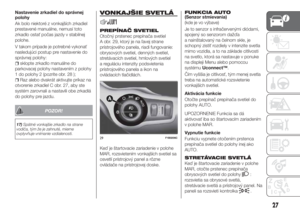 29
29 30
30 31
31 32
32 33
33 34
34 35
35 36
36 37
37 38
38 39
39 40
40 41
41 42
42 43
43 44
44 45
45 46
46 47
47 48
48 49
49 50
50 51
51 52
52 53
53 54
54 55
55 56
56 57
57 58
58 59
59 60
60 61
61 62
62 63
63 64
64 65
65 66
66 67
67 68
68 69
69 70
70 71
71 72
72 73
73 74
74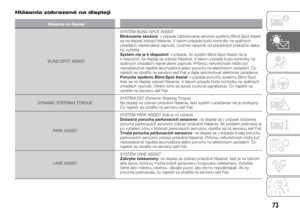 75
75 76
76 77
77 78
78 79
79 80
80 81
81 82
82 83
83 84
84 85
85 86
86 87
87 88
88 89
89 90
90 91
91 92
92 93
93 94
94 95
95 96
96 97
97 98
98 99
99 100
100 101
101 102
102 103
103 104
104 105
105 106
106 107
107 108
108 109
109 110
110 111
111 112
112 113
113 114
114 115
115 116
116 117
117 118
118 119
119 120
120 121
121 122
122 123
123 124
124 125
125 126
126 127
127 128
128 129
129 130
130 131
131 132
132 133
133 134
134 135
135 136
136 137
137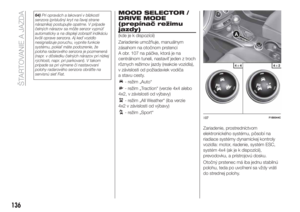 138
138 139
139 140
140 141
141 142
142 143
143 144
144 145
145 146
146 147
147 148
148 149
149 150
150 151
151 152
152 153
153 154
154 155
155 156
156 157
157 158
158 159
159 160
160 161
161 162
162 163
163 164
164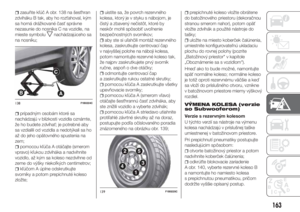 165
165 166
166 167
167 168
168 169
169 170
170 171
171 172
172 173
173 174
174 175
175 176
176 177
177 178
178 179
179 180
180 181
181 182
182 183
183 184
184 185
185 186
186 187
187 188
188 189
189 190
190 191
191 192
192 193
193 194
194 195
195 196
196 197
197 198
198 199
199 200
200 201
201 202
202 203
203 204
204 205
205 206
206 207
207 208
208 209
209 210
210 211
211 212
212 213
213 214
214 215
215 216
216 217
217 218
218 219
219 220
220 221
221 222
222 223
223 224
224 225
225 226
226 227
227 228
228 229
229 230
230 231
231 232
232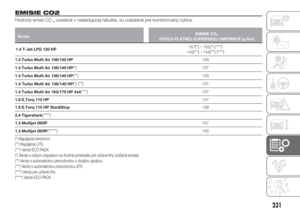 233
233 234
234 235
235 236
236 237
237 238
238 239
239 240
240 241
241 242
242 243
243 244
244 245
245 246
246 247
247 248
248 249
249 250
250 251
251 252
252 253
253 254
254 255
255 256
256 257
257 258
258 259
259 260
260 261
261 262
262 263
263 264
264 265
265 266
266 267
267 268
268 269
269 270
270 271
271 272
272 273
273 274
274 275
275 276
276 277
277 278
278 279
279






